控制台访问oracle:
windows平台 键盘window+r 输入 cmd 回车 输入sqlplus回车 提示你输入用户名和密码 然后回车
desc:查看表结构
desc + 表名
set line[size]{80|n}:size为值 默认为80 如果屏幕足够大可以设置任何值
set line 100
L和n text:L显示上一条的sql n text 用来修改上一条sql出错的地方(表 person 有 name,age,sex,height这些列)

例如上一条sql为:
select name,age,sex
from xxx
where age>20
order by height 可以看出from xxx写错了
可以先输入L查看这条sql 然后输入2 from person 即可修改这条sql 如图所示
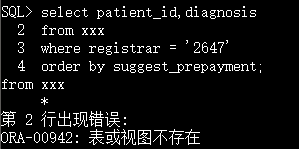
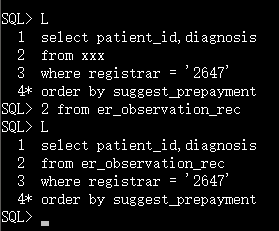
/ 运行:
组合 L 和 n text使用 修改过之后 输入 / 即可运行修改过的语句
n 命令和a 命令:n设置某行为当前行,a添加操作(表 person 有 name,age,sex,height这些列)
例如:select name
from person; 但是你忘了加age 和 sex
具体操作:先输入L查看上条sql也就是这条sql
然后输入1将当前行设置为第一行
然后输入 a ,age,sex
最后输入 / 执行修改过的sql
如图:
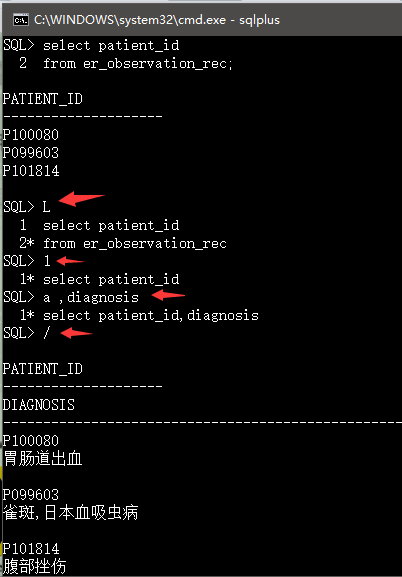
del:删除第几行(表 person 有 name,age,sex,height这些列)
例如:select name,age,sex
from person
where age>20
order by height; 想删除order by height 这一句。
步骤:先输入L查看这条sql
输入del 4 (因为4代表第四行 也就是当前行)想要删除 2-4行:del 2,4
输入L查看是否修改成功
输入 / 运行
c:新的正文代替原文
例如:select name,age,sex
from xxx
where age>20
order by height; 想修改xxx为person。
步骤:先输入L查看这条sql
输入2 设置第二行为当前行
输入c /xxx/person
输入 / 运行
save:转换为sql脚本
例如:select name,age,sex
from xxx
where age>20
order by height; 想要保存为sql脚本
save F:xxx.sql
get:装载脚本文件到控制台
F:xxx.sql是保存的脚本文件 想要装载到控制台运行它
步骤:get F:xxx.sql
输入 /运行
ed:编辑保存的脚本文件
F:xxx.sql是保存的脚本文件 想要编辑它
ed F:xxx.sql
start和@:直接运行脚本文件
F:xxx.sql是保存的脚本文件 想要直接运行它
@ F:xxx.sql 或者 start F:xxx.sql
spool:把你想要的输入输出保存到一个文件当中 生成一个大报表
步骤:首先输入 spool F:xxx.txt (从这开始下面控制台所有输入输出的东西全部都会保存到F盘 xxx.txt文件当中 知道遇见 spool off 结束)
最后输入 spool off (结束文档并保存)